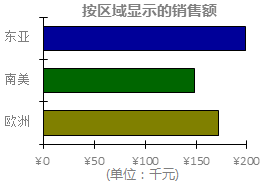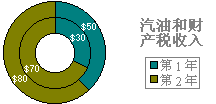注意: 我们希望能够尽快以你的语言为你提供最新的帮助内容。本页面是自动翻译的,可能包含语法错误或不准确之处。我们的目的是使此内容能对你有所帮助。可以在本页面底部告诉我们此信息是否对你有帮助吗?请在此处查看本文的英文版本以便参考。
图表和数据透视图是 Excel 工作簿中的重要数据分析工具。借助直观的信息,您可以更轻松地查看数据中的比较、模式和趋势。
在浏览器的工作簿中可以查看图表、图表范围和数据透视图。但是,要充分利用工作簿中的这些工具,了解这些工具在浏览器和 Excel 2010 中工作方式的差异将非常有帮助。
|
|
|
||
本文内容
图表和数据透视图的显示和大小
基于浏览器的工作簿可以通过两种方式来显示图表或数据透视图。
-
工作表视图 在工作表视图中,Web 查看器中显示的图表或数据透视图中在工作表中的位置。
-
已命名项目视图 已命名项目视图中,在 Web 查看器本身中显示图表或数据透视图。显示中不出现的工作表中的任何其他元素。
在任一情况下,可以显示的图表或数据透视图的最大大小都是 1 MB。使用“受信任位置”中的选项可以修改此值。
图表或数据透视图为静态图像
浏览器中的工作簿使用当前数据显示图表或数据透视图。这既包括数据值,也包括有关数据的信息(例如,列中元素的排序顺序、是否有小计等)。
如果您与图表所基于的数据交互(进行排序和筛选或者展开或折叠各级数据),则 Web 查看器将重新显示图表或数据透视图。但是,图表本身中的数据是静态的。不能单击并访问图表或数据透视图上的链接,不能与图表或数据透视图进行交互,也不能更改或删除图表或数据透视图。
使用三维图表和三维图形效果
查看器支持大多数三维图表在浏览器中显示,但会将图表转换成二维等效图表。Excel Services 中不支持下列三维图表:
-
三维曲面图
-
三维曲面图(框架图)
-
分布曲面
-
分布曲面(框架图)
如果任何图表包含三维图形效果(例如阴影、发光、弯曲、斜面、柔化边缘、重新着色和反射),则服务器将删除这些效果或者将其转换为替代效果。
请注意,工作簿中将保留三维图表和三维图形效果,因此在 Excel 中打开该工作簿时,仍可以看到这些三维图表和三维图形效果。
颜色品质可能随计算机的不同而不同
您应该知道颜色品质设置在客户端计算机和服务器计算机上是不同的。(在控制面板中,单击“显示”打开“显示属性”对话框,然后单击“设置”选项卡。)有以下三种设置:
-
最高(32 位,4,000,000 色)。
-
中等(16 位,32,000 色)。
-
最低(8 位,256 色)。
颜色品质对于图表的清晰度是很重要的,尤其在所用颜色对于用户的当前显示设置来说不足以进行区分时。由于图表图像是在服务器上创建的,因此服务器上的设置会限制在图表中显示的颜色,而与客户端上的颜色设置无关。
创作图表和数据透视图:最佳做法
在浏览器中显示的Excel 2010创建工作簿时,最好在浏览器中预览图表或数据透视图。您可能希望调整图表的大小或重新设计的图表,具体取决于您所看到的内容。
设计图表时,请考虑以下问题:
-
谁是用户以及其计算机上最常见的颜色品质设置是什么?您是否需要更改图表中的颜色以使其更清晰?
-
如果图表被裁剪,您是否可以在工作表中移动图表,或者将其移动到其他工作表以便显示完整的图表?
-
图表是否像预期的那样显示?您是否需要调整图表的大小?或者可能创建几个不同的图表以减小其大小和复杂性?
-
如果图表使用三维图形效果,它是否在浏览器中根据您的需要显示,或者您是否需要修改这些效果在 Excel 中的使用?